怎么使用ps软件制作并打开一寸照片
Ps软件可以帮助我们去制作一寸照片,那么今天小编跟大家分享 的是怎么使用ps软件制作并打开一寸照片。
具体如下:
1.首先我们需要在电脑中打开ps,进入主界面之后我们将自己的照片导入进去(点击顶部的 “文件”,在下拉窗口中点击“打开”)。
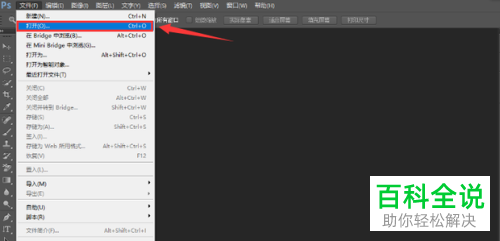
2. 照片导入之后我们点击左侧的剪裁工具,然后还需要点击上方的 不受约束选项。
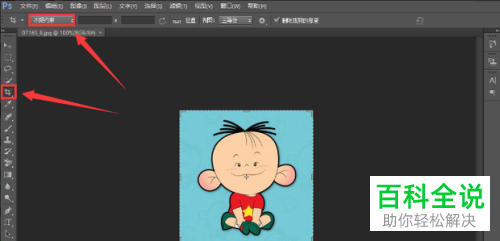
3. 之后我们在下拉的窗口中点击“大小 和分辨率”。
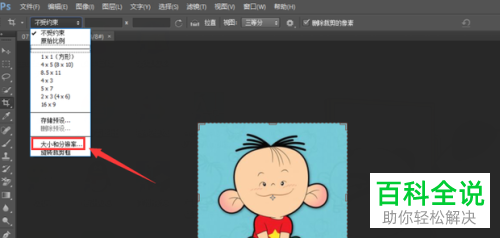
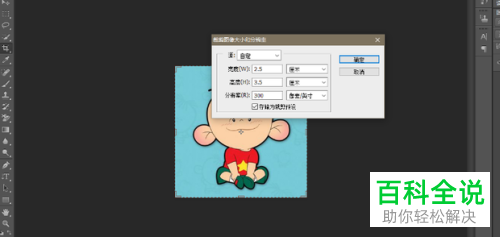
4. 在打开的窗口中,需要我们将宽设置为2.5厘米,高设置为3.5厘米,分辨率为300英寸。当设置完成之后我们点击确定。
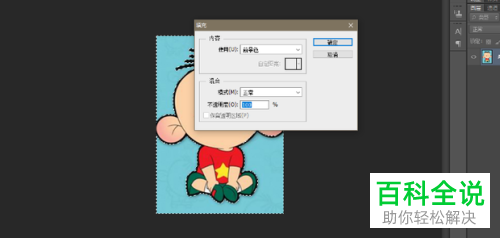
5. 然后我们将照片拖动到合适位置之后按下回车键。
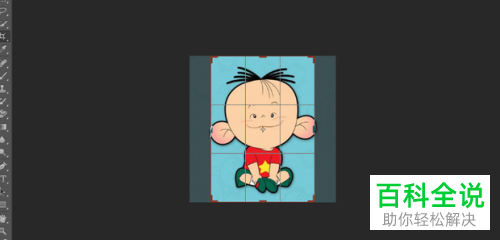
6. 此时点击左侧栏中的快速选择工具,此时点击图片的背景区域。
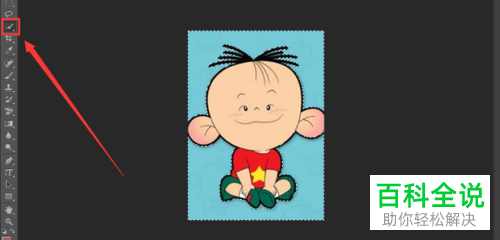
7. 之后右键,在打开的窗口中我们点击“填充”选项,根据自己的 需求选择是设置为“蓝色/红色/白色”。设置好之后点击确定。
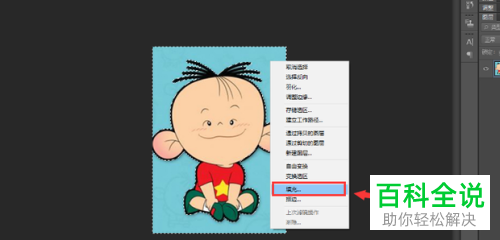
8. 然后我们再点击上方图像栏,在下拉的窗口中我们点击 画布大小。
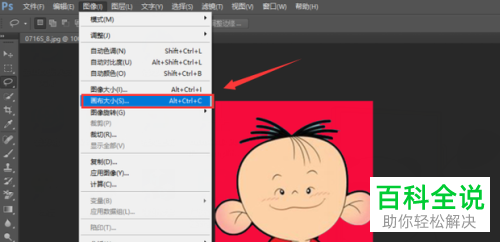
9.在打开的窗口中我们对画布大小进行设置,并将“相对”勾选起来,点击确定。
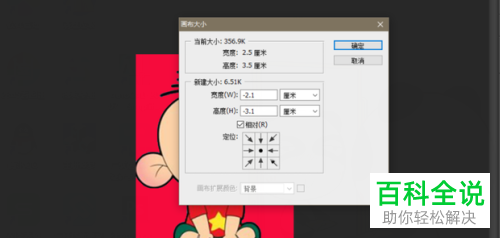
10之后我们点击上方的 编辑栏,在下拉窗口中我们点击“定义图案”,将名称设置为“一寸证件照”。
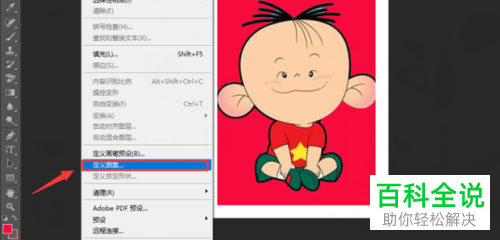
11. 然后我们再点击上方文件栏,在下拉的窗口中我们点击新建选项,之后我们对文件的大小进行设置:11.6厘米宽,7.6厘米高,300英寸像素。
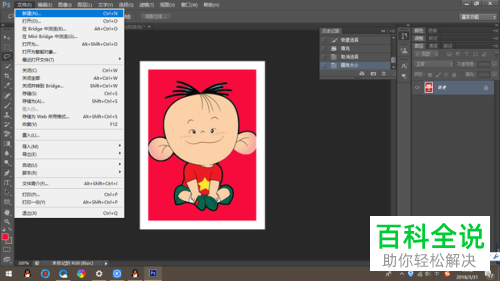
12. 再点击编辑栏,在下拉窗口中我们点击“填充”,使用一寸证件照去填充,然后点击确定,
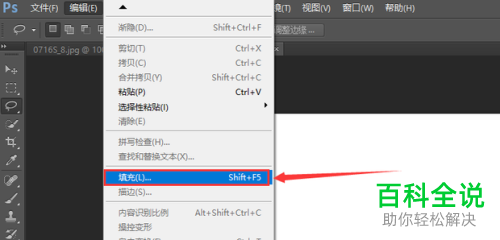
13. 制作好之后我们按下Ctrl +S即可保存。

以上就是使用ps软件制作并打开一寸照片的方法。
赞 (0)

